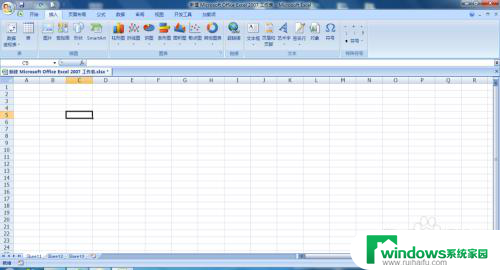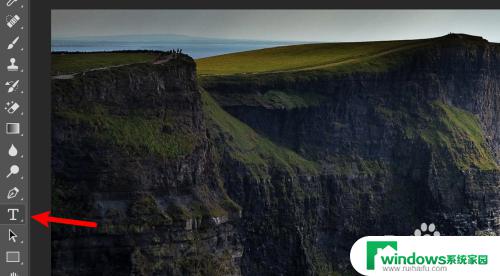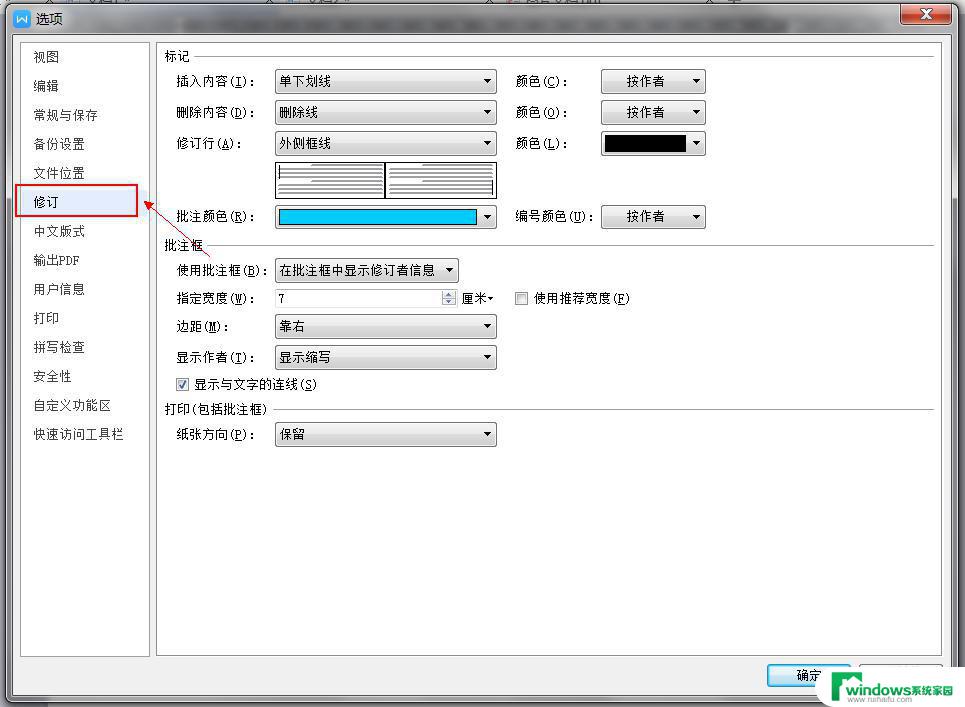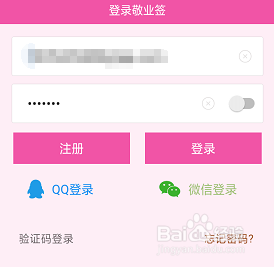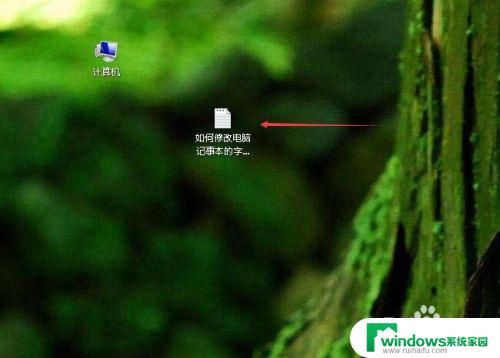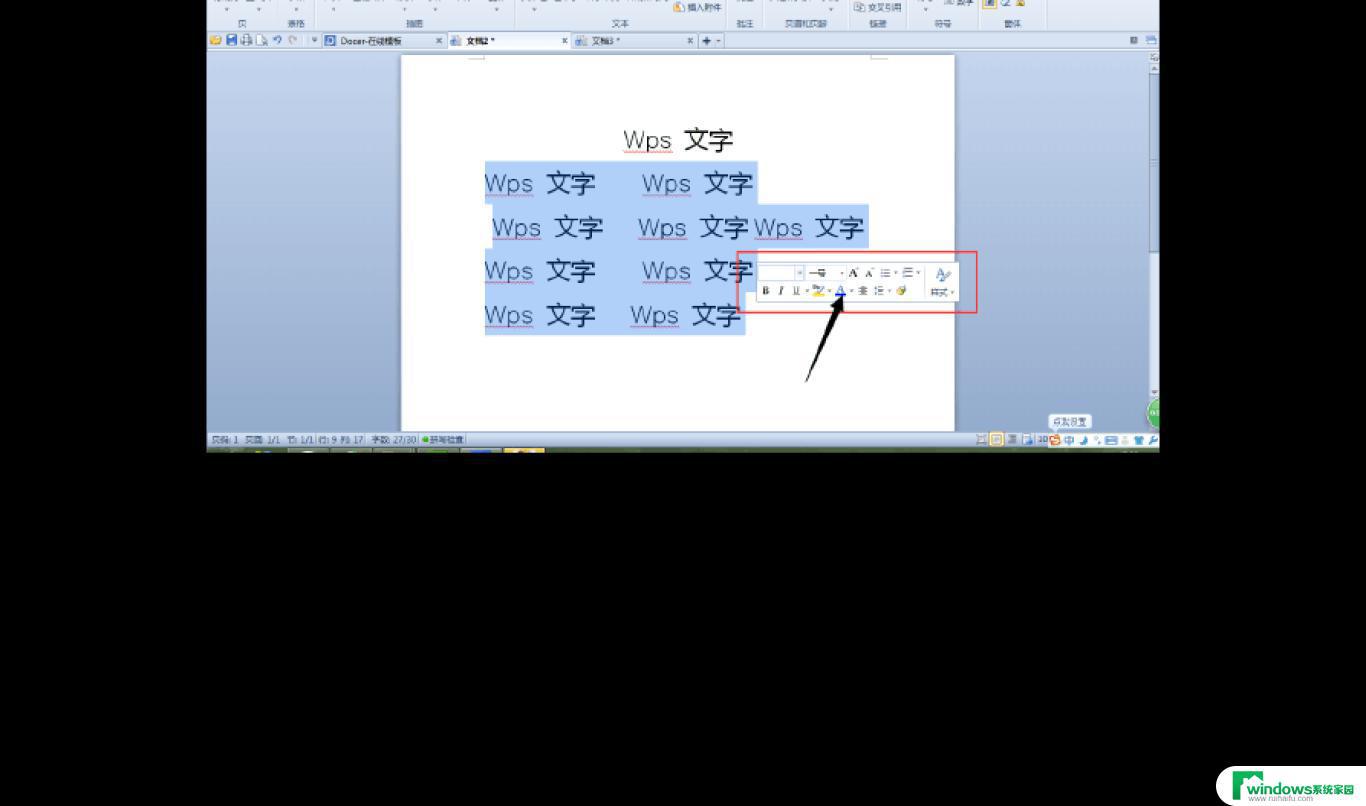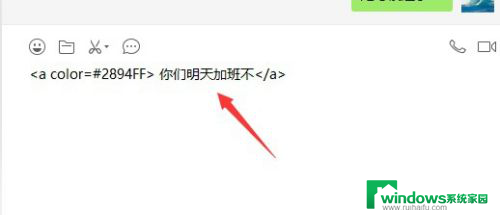图片字体怎么改颜色?教你快速修改图片字体颜色
图片字体怎么改颜色,在现代社会中字体的颜色已经成为我们生活中不可或缺的一部分,无论是在广告、标志、网页设计还是印刷品中,字体的颜色都起着至关重要的作用。而如何改变字体的颜色则成为了人们关注的焦点。通过图片字体的改变,我们可以赋予文字以更多的表达力和个性化,使其更加吸引人的眼球。在设计中选择合适的字体颜色,能够让文字更加突出,增强视觉效果,从而达到更好的宣传和传播效果。无论是鲜艳的色彩还是柔和的调子,都能够通过改变字体颜色来传递出不同的情感和信息。字体颜色的改变,不仅仅是一种视觉上的变化,更是一种情感和思想的传达,它能够引起读者的共鸣和情感共鸣。掌握字体颜色的改变技巧,对于字体设计和传媒行业的从业者来说,具有重要的意义。
步骤如下:
1.第一步:选中需要修改文字颜色的图片,单击鼠标右键,打开方式中选择“画图”。
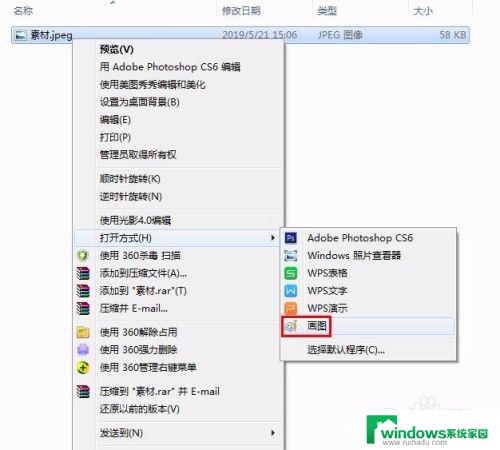
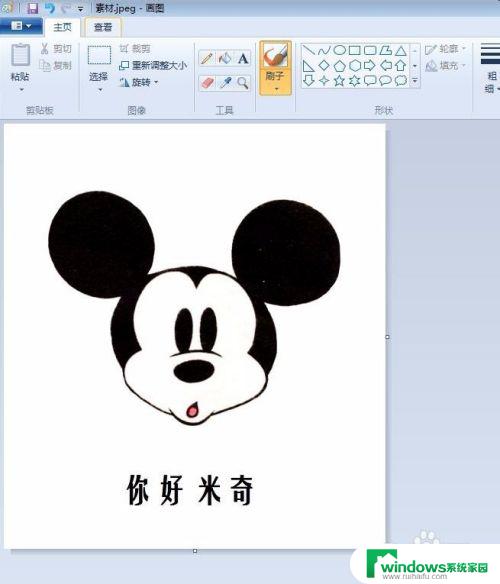
2.第二步:在工具栏中选择“选择”框,框选住要修改颜色的文字。

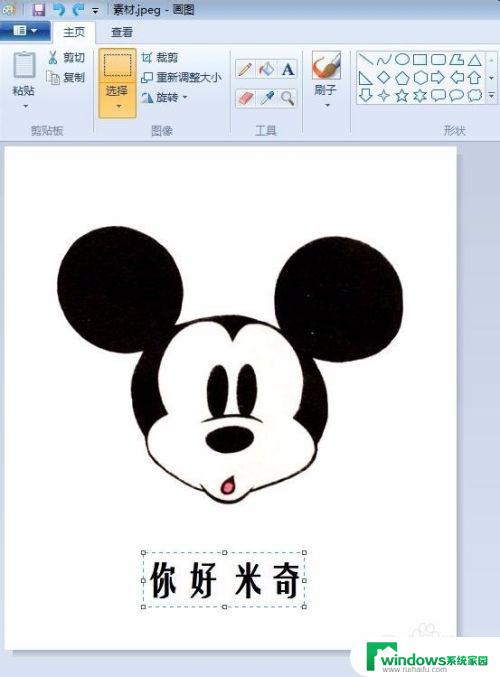
3.第三步:在选框中单击鼠标右键选择“反色”,如下图所示。文字由黑色变成白色,同时选框也会改变颜色。
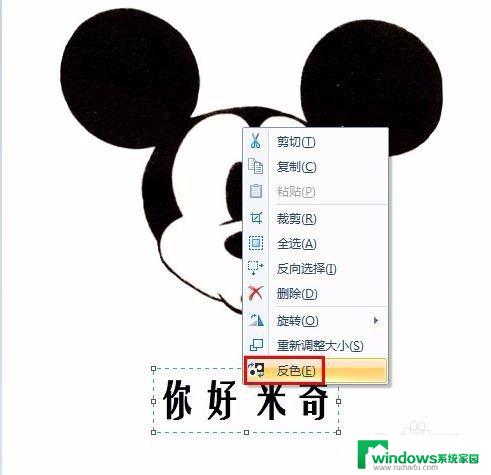
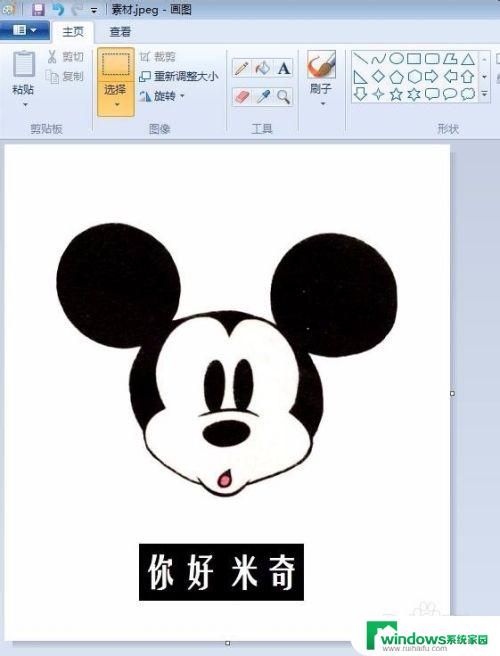
以上就是如何更改图片字体颜色的全部内容,如果遇到此类情况,您可以按照我的操作进行解决,这种方法既简单又快速,一步到位。